Kuidas Facebooki avalikke videoid alla laadida
Facebook on suurim sotsiaalmeedia platvorm. Facebookis on palju huvitavaid ja väärtuslikke videoid. Üsna sageli võite soovida mõnda Facebooki videot võrguühenduseta vaatamiseks alles jätta.
See sait pakub tasuta Facebooki video allalaadimisteenust. See ei nõua tarkvara installimist ja registreerimist. Parim osa on see, et see on täiesti tasuta ja allalaaditavate videote arv pole piiratud.
Allpool on samm-sammult juhend oma videote Facebookist oma seadmesse salvestamiseks.
1. samm: valige Facebooki video
Logige sisse oma Facebooki kontole. Otsige videot, mida soovite alla laadida.
- Sirvige oma uudistevoo lehte või oma profiili ajaskaala või
- sisestage videoplakati nimi lehe ülaosas asuvale otsinguribale ja minge selle inimese konto ajaskaalale või
- tippige otsinguribale märksõna "video" ja vajutage sisestusklahvi ning valige üks otsingutulemustest.
Kui kuskilt plakati nime alt leitakse lukk või kahe inimese silueti ikoon, video on privaatne. Vastasel juhul eeldage, et video on avalik. Facebooks saab esialgu alla laadida ainult avalikke videoid. Privaatsete allalaadimise funktsioon pakutakse lähitulevikus.
Avalike videote allalaadimiseks järgige allolevaid juhiseid.
2. samm: kopeerige video URL
Paremklõpsake valitud videol ja kuvatakse rippmenüü.
- Video URL-i sisaldava väikese tekstikasti kuvamiseks klõpsake "Näita video URL-i". Valige URL, klõpsates tekstikastis oleval lingil, seejärel vajutage selle kopeerimiseks Windowsis Ctrl+C või Macis ⌘ Command+C. Või
- Klõpsake "Kopeeri video URL praegusel ajal", et salvestada URL oma süsteemi lõikepuhvrisse (salvestatud URL-i dialoogiaknas kuvamiseks vajutage Windowsi logo klahvi + V.)
Kui rippmenüüd ei kuvata, paremklõpsake videol veel paar korda.
Kui teie hiirel pole paremklõpsu nuppu, klõpsake hiire paremat serva või kasutage hiire klõpsamiseks kahte sõrme.
Kui kasutate puuteplaati, puudutage seda kahe sõrmega või vajutage puuteplaadi alumist paremat külge.
Macis võite rippmenüü kuvamiseks hoida all klahvi Ctrl ja klõpsata videol.
3. samm: kleepige video URL saidile facebooks.pro
Avage facebooks.pro ja kleepige video lehe ülaosas olevasse sisestuskasti, seejärel vajutage klahvikombinatsiooni Ctrl+V Windowsi puhul või ⌘ Command+V Maci puhul. Samuti võite paremklõpsata sisestuskasti ja klõpsata rippmenüüs "Kleebi".
Klõpsake nuppu "Otsi" ja oodake, kuni avalehte värskendatakse video pisipildiga
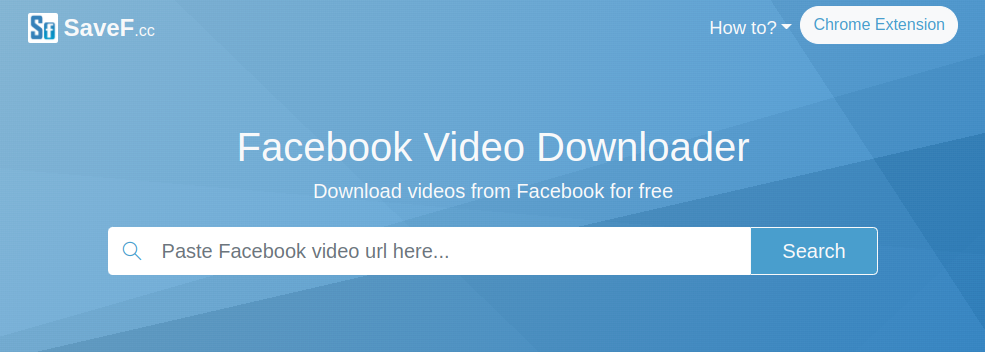
4. samm: laadige video alla
Klõpsake nuppu "Laadi alla", et salvestada video või MP3-heli oma süsteemi vaikekausta "Allalaadimised", kuigi peate võib-olla allalaadimise kinnitama või andmete salvestamiseks valima mõne muu kausta, olenevalt brauseri seadetest.
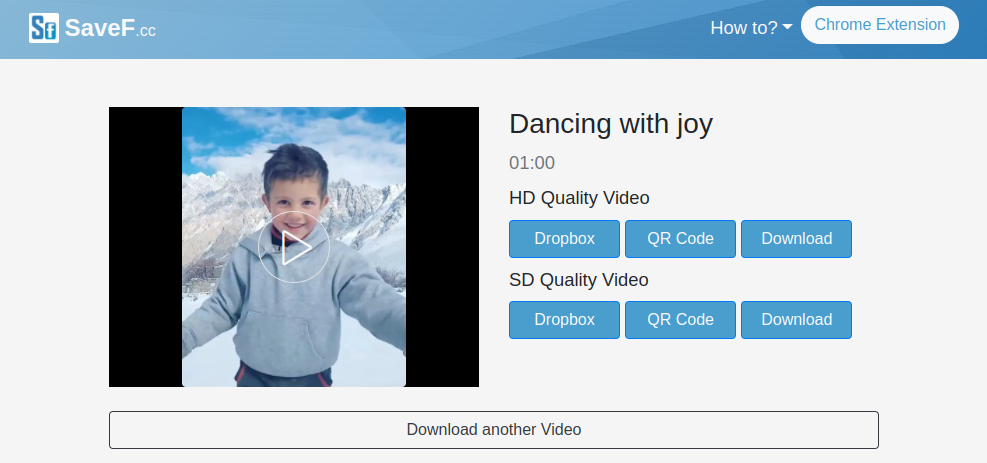
Parema kvaliteedi saamiseks valige lauaarvutite või tipptasemel nutitelefonide jaoks video eraldusvõimeks HD 720p, 1080p või kõrgem. See on eelistatud valik, kui kasutate lauaarvutit või tipptasemel nutitelefoni. SD 240p või 360p toimib odavamate mobiiltelefonide jaoks paremini.